搜狗浏览器视频独立播放的教程
时间:2023-09-13 15:51:26作者:极光下载站人气:118
搜狗浏览器是许多用户很喜欢使用的一款浏览网页软件,成为了用户电脑上必备的一款浏览器软件,这是因为搜狗浏览器是目前互联网上最快速最流畅的新型浏览器,可以让用户享受到高速上网带来的便利,所以搜狗浏览器深受用户的喜爱,当用户在搜狗浏览器中搜索网页时,在网页上看到有视频,用户想要将视频放置在新窗口中独立播放,却不知道怎么来操作实现,其实这个问题是很好解决的,用户直接在设置窗口中找到高级设置选项卡,接着在其它网页设置板块中勾选显示视频独立播放按钮即可解决问题,那么接下来就让小编来向大家分享一下搜狗浏览器视频独立播放的方法步骤吧,希望用户能够喜欢。
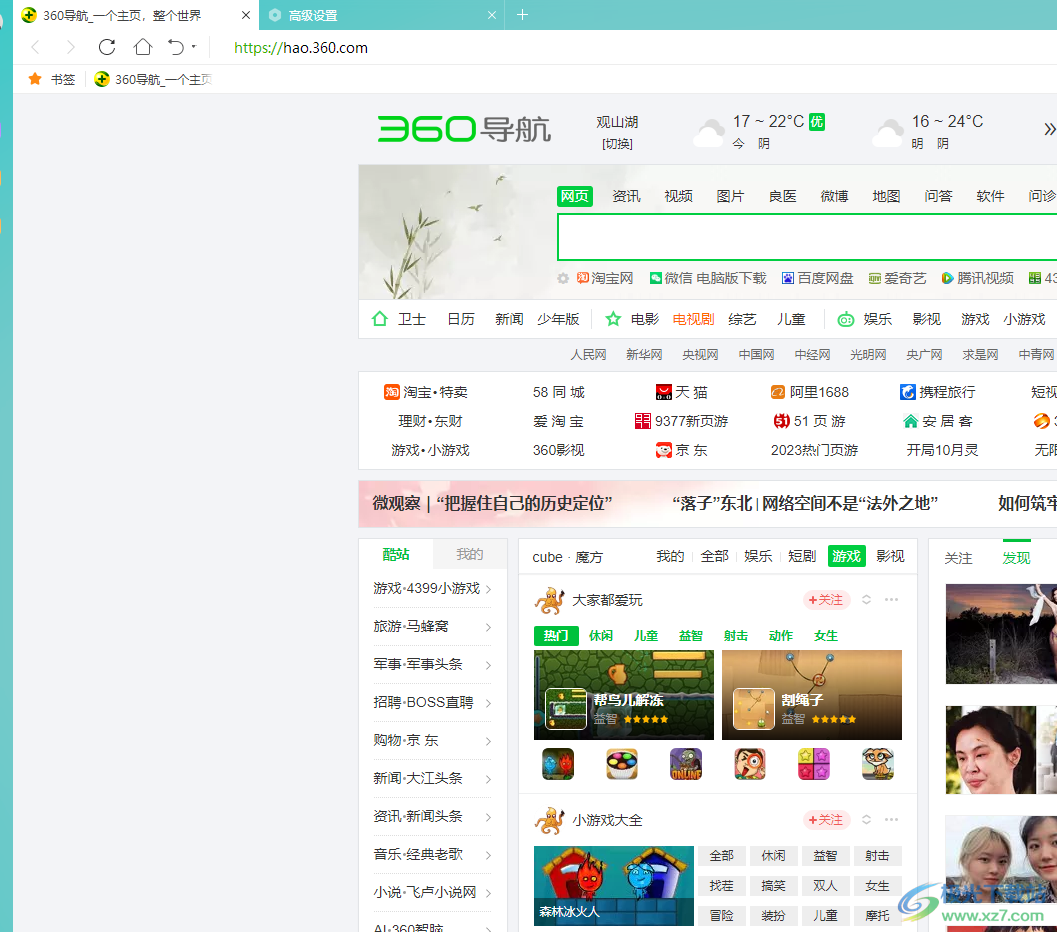
方法步骤
1.用户在电脑桌面上打开搜狗浏览器软件,并来到主页上点击三横图标

2.在弹出来的下拉选项卡中,用户选择其中的选项功能,页面将会发生切换
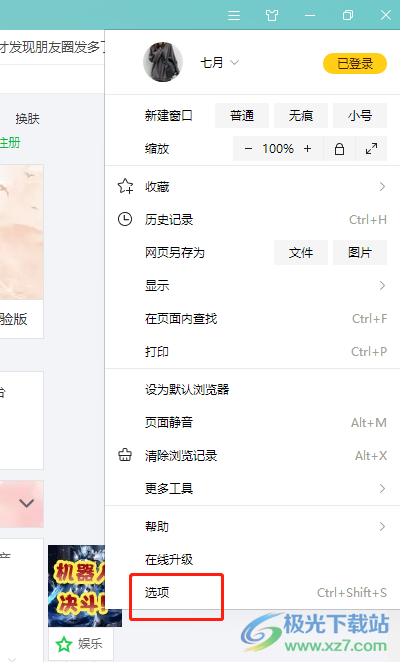
3.进入到设置窗口中,用户将左侧的选项卡切换到高级设置选项卡上
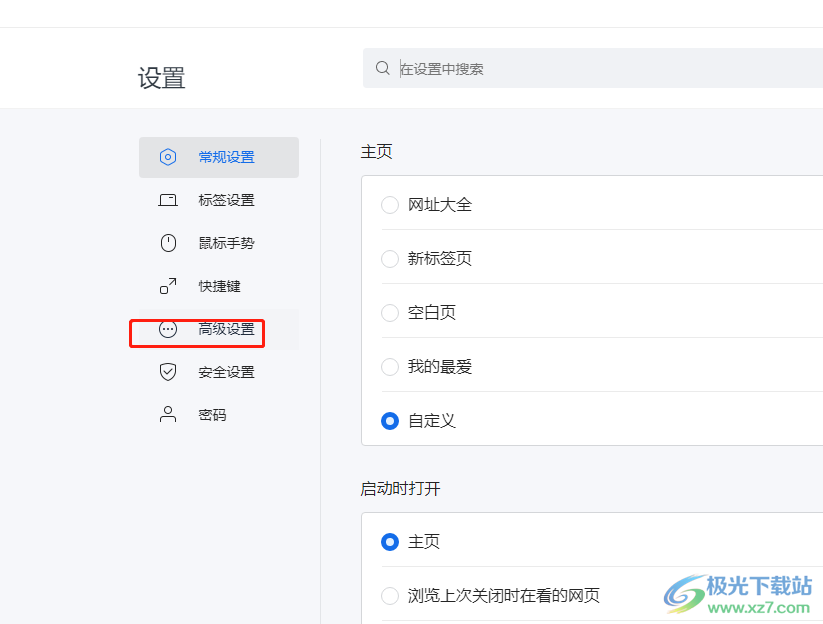
4.这时在右侧页面中,用户在其它网页设置板块中勾选显示视频独立播放按钮选项
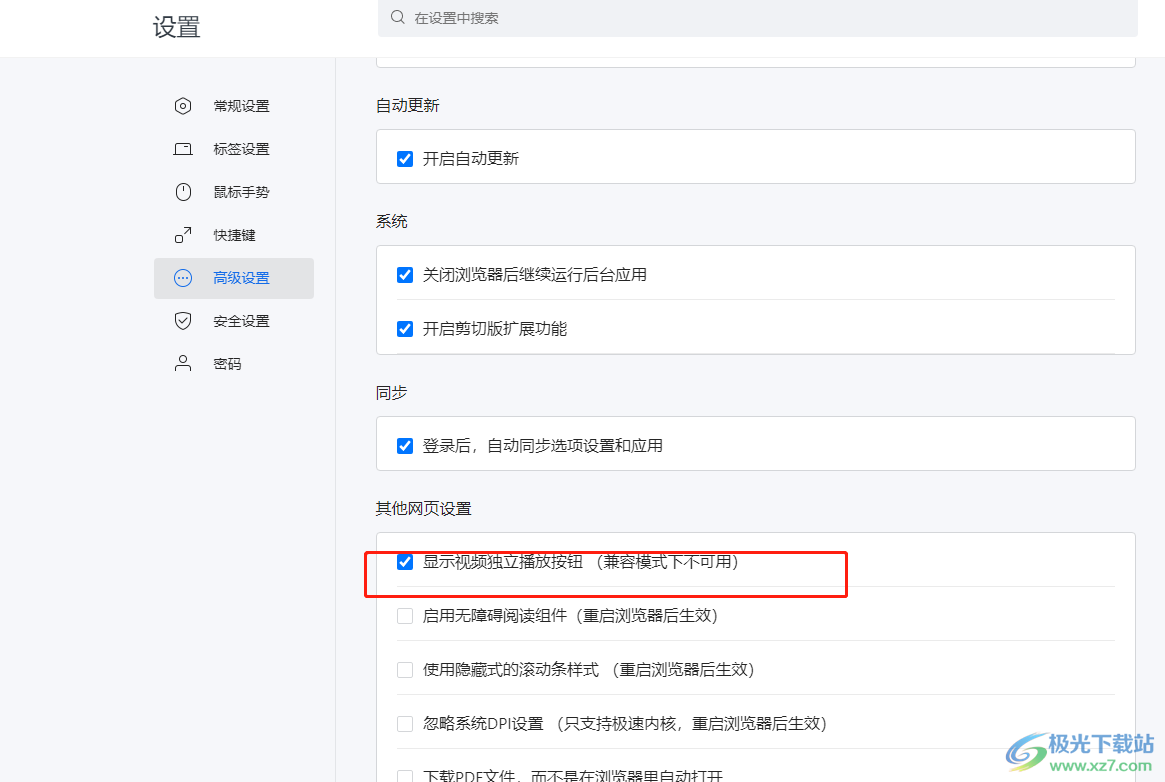
5.设置完成后,用户在浏览网页时点击视频,就可以看到视频右上角显示出来的窗口弹出选项,点击该按钮即可独立播放视频
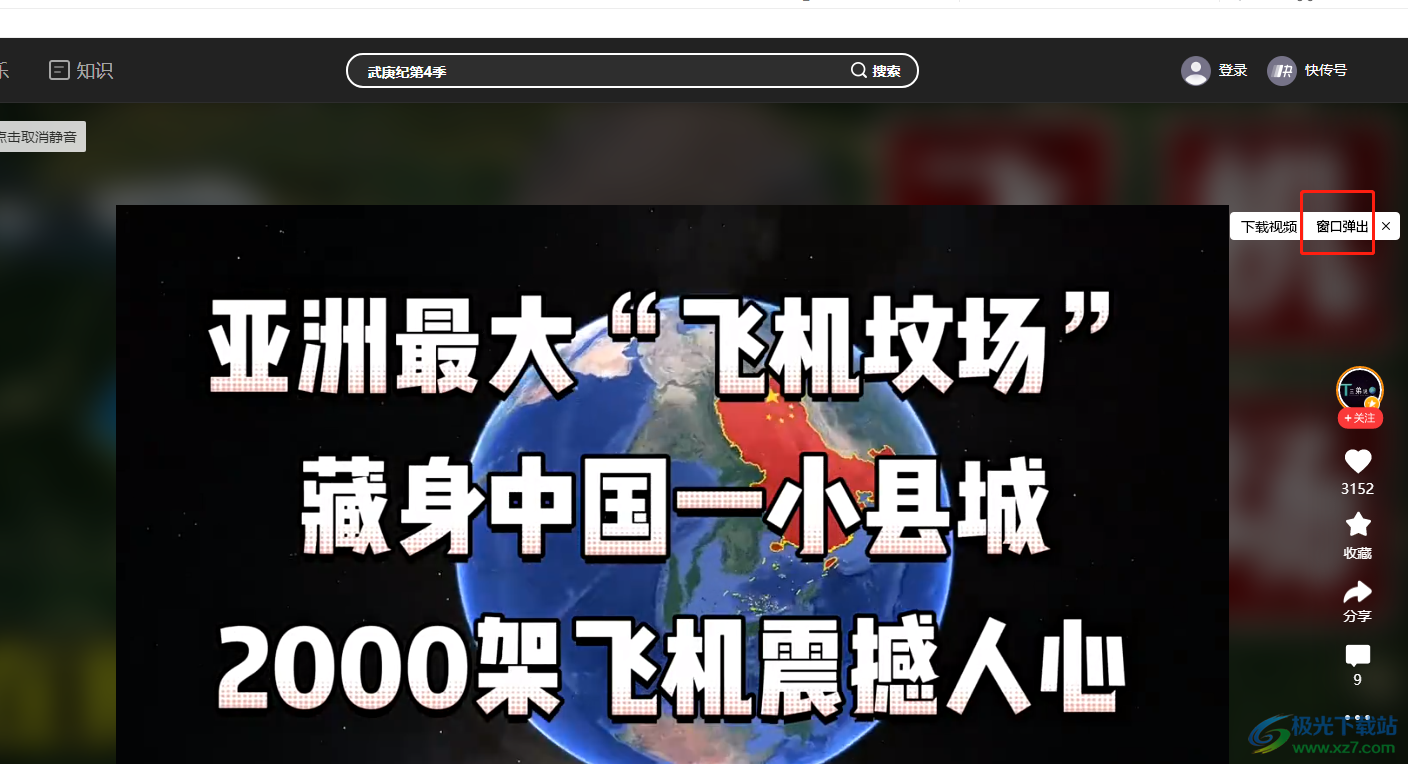
用户在浏览网页时,想要将页面上的视频独立播放,就可以进入到设置窗口中找到高级设置选项卡,接着在其它网页设置板块中勾选显示视频独立播放按钮选项即可解决问题,详细的操作过程已经整理出来了,因此感兴趣的用户可以跟着教程操作试试看。

大小:86.20 MB版本:v12.4.6073.400环境:WinAll, WinXP, Win7, Win10
- 进入下载
相关推荐
相关下载
热门阅览
- 1百度网盘分享密码暴力破解方法,怎么破解百度网盘加密链接
- 2keyshot6破解安装步骤-keyshot6破解安装教程
- 3apktool手机版使用教程-apktool使用方法
- 4mac版steam怎么设置中文 steam mac版设置中文教程
- 5抖音推荐怎么设置页面?抖音推荐界面重新设置教程
- 6电脑怎么开启VT 如何开启VT的详细教程!
- 7掌上英雄联盟怎么注销账号?掌上英雄联盟怎么退出登录
- 8rar文件怎么打开?如何打开rar格式文件
- 9掌上wegame怎么查别人战绩?掌上wegame怎么看别人英雄联盟战绩
- 10qq邮箱格式怎么写?qq邮箱格式是什么样的以及注册英文邮箱的方法
- 11怎么安装会声会影x7?会声会影x7安装教程
- 12Word文档中轻松实现两行对齐?word文档两行文字怎么对齐?
网友评论